电脑怎么设置屏幕不锁屏 win10取消电脑自动锁屏步骤
更新时间:2024-03-20 17:05:10作者:xiaoliu
在使用电脑的过程中,有时候会觉得屏幕自动锁屏很不方便,特别是在长时间操作电脑的时候,如何取消电脑的自动锁屏功能呢?在Win10系统中,我们可以通过简单的设置来实现这一目的。接下来让我们一起来了解一下取消电脑自动锁屏的具体步骤吧!
方法如下:
1.打开控制面板。
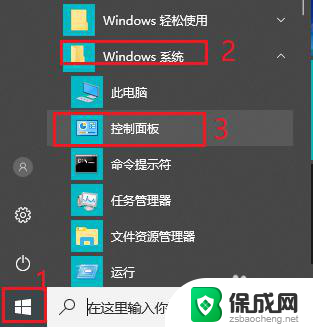
2.将查看方式改为“大图标”。
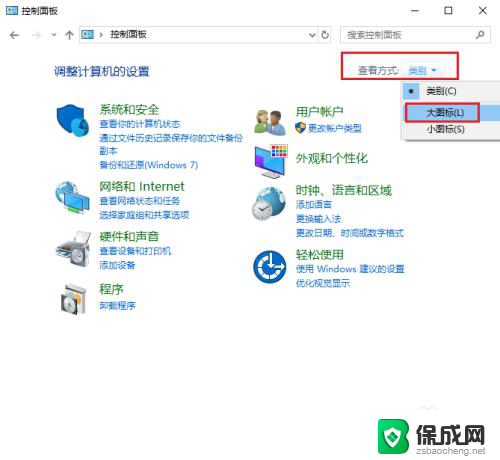
3.点击“电源选项”。
4.点击左侧“更改计算机睡眠时间”。
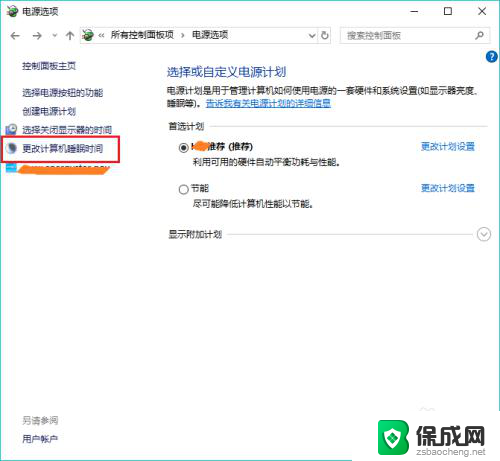
5.更改“使计算机进入睡眠状态”时间为“从不”。
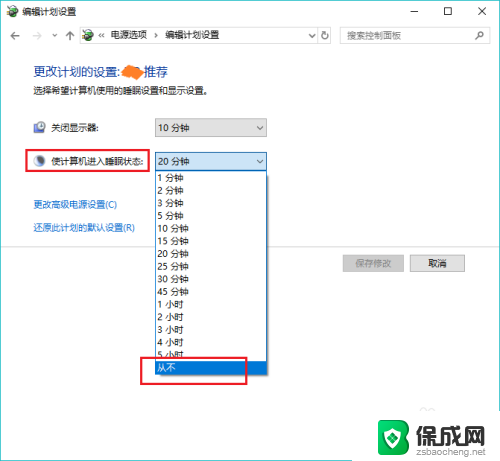
6.点击“保存修改”。win10电脑就不再会自动锁屏啦。
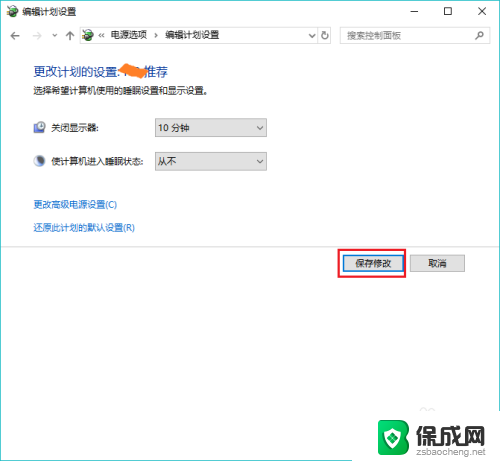
以上就是电脑如何设置屏幕不锁屏的全部内容,如果你遇到这种情况,你可以按照以上步骤解决,非常简单快速。
电脑怎么设置屏幕不锁屏 win10取消电脑自动锁屏步骤相关教程
-
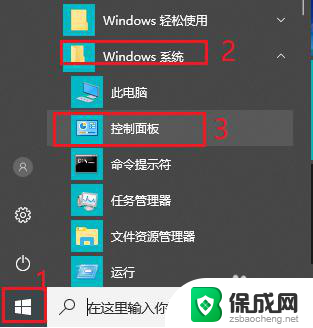 怎么设置电脑屏幕不锁屏 win10电脑自动锁屏如何取消
怎么设置电脑屏幕不锁屏 win10电脑自动锁屏如何取消2024-07-02
-
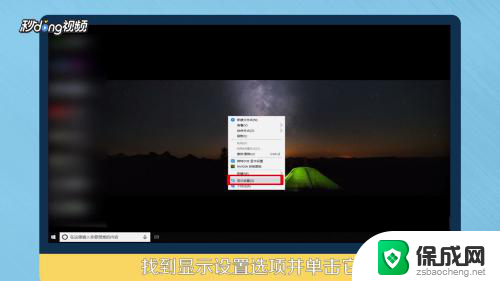 win10 锁屏时间 Win10电脑自动锁屏时间设置步骤
win10 锁屏时间 Win10电脑自动锁屏时间设置步骤2023-11-29
-
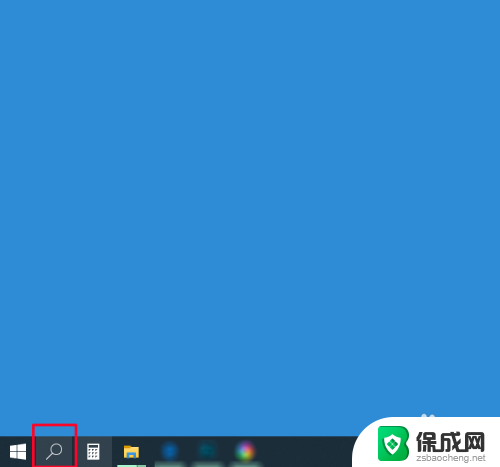 自动锁定屏幕怎么设置 win10自动锁屏的设置方法
自动锁定屏幕怎么设置 win10自动锁屏的设置方法2023-11-29
-
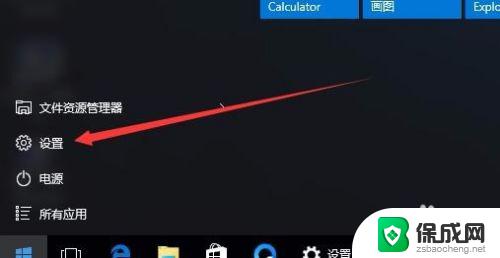 window10电脑锁屏怎么设置密码 Win10如何取消锁屏密码
window10电脑锁屏怎么设置密码 Win10如何取消锁屏密码2023-10-21
-
 电脑不要自动锁屏 win10怎样关闭电脑自动锁屏
电脑不要自动锁屏 win10怎样关闭电脑自动锁屏2025-04-01
-
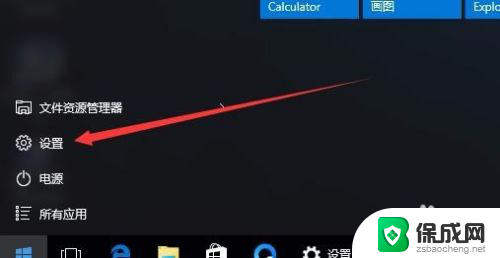 手提电脑如何设置密码锁屏 Win10如何取消锁屏密码
手提电脑如何设置密码锁屏 Win10如何取消锁屏密码2024-04-11
win10系统教程推荐
- 1 磁盘加锁怎么解除 Windows10系统磁盘加密解密设置方法
- 2 扬声器在哪打开 Windows10怎么检测扬声器问题
- 3 windows10u盘启动设置 win10电脑设置U盘启动方法
- 4 游戏系统老电脑兼容性 win10老游戏兼容性设置方法
- 5 怎么通过ip地址访问共享文件夹 win10共享文件夹访问速度慢怎么办
- 6 win10自带杀毒软件如何打开 win10自带杀毒软件如何使用
- 7 闹钟怎么设置音乐铃声 win10电脑更换闹钟铃声方法
- 8 window10屏幕保护怎么设置 电脑屏幕屏保设置方法
- 9 win10打印背景颜色和图像 win10打印网页时怎样设置背景颜色和图像
- 10 win10怎么调成护眼模式 win10护眼模式颜色设置